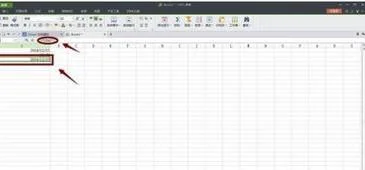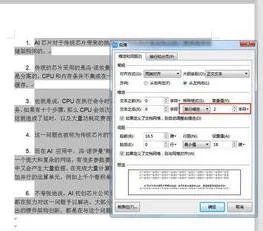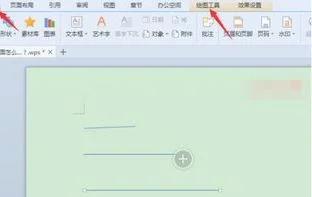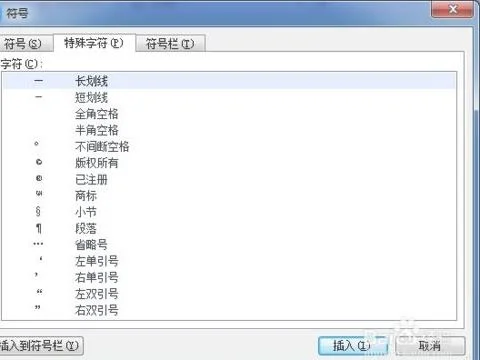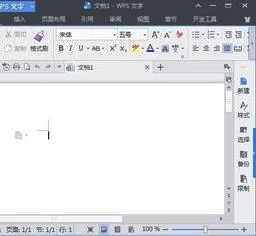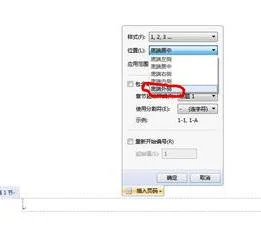1.在wps表格中输入数据自动显示对应的数据,如图
1、建立一个,盒号和盒质量的表格。
2、我先随便选一个盒号,就填入了一个“5”。
3、在下边输入公式=VLOOKUP(D5,A3:B21,2,0),“D5”是查找值,“A3:B21”是要查找的区域。
4、区域一定要把盒号部分的区域也就是查找值,选进去。
5、回车键,看效果。
6、也可以,选取随机的盒号,这对于我们编写资料很有帮助,盒号位置输入=RANDBETWEEN(1,19),因为有19个盒号,所以填写(1,19)。
7、回车看效果。
2.如何用WPS下拉菜单快速录入数据
在使用WPS表格的过程中,经常需要录入大量的数据。
如果每个数据都通过键盘来输入,不仅浪费时间还浪费精力。利用WPS表格的数据有效性功能,可以快速、准确地输入数据。
例如教师希望按学生的考试成绩划分为四个等级:优秀、良好、合格、不合格,输入过程中会重复的输入这几个等级,如果把几个等级名称集合到一个下拉菜单中进行选择,那会大大简化操作,并节约时间。 在WPS 表格中新增加了“数据有效性”功能,通过以下两种方法都可以实现这一需求: 方法一:通过手动输入数据源的方式制做下拉菜单; 方法二:通过引用数据区域的方式制做下拉菜单。
直接输入法 步骤1:选择“等级”列中的所有单元格,选择“数据|有效性”菜单项,打开“数据有效性”对话框,在“设置”选项卡下,按“允许”右侧的下拉按钮,在列表中选择“序列”选项,如图 1所示: 图1 数据有效性区域的选择 步骤2:在“来源”方框中输入序列的各等级名称(如:优秀,良好,合格,不合格等),各等级之间以半角逗号进行分隔,选上“忽略空值”和“提供下拉菜单”两个复选框,如图 2所示。 图2 有效性数据的输入 步骤3:,最后单击“确定”按钮,回到工作表中,点击“等级”列的任何一个单元格,都会在右边显示一个下拉箭头,点击它就会出现下拉列菜单,如图3所示。
图3 下拉菜单的选择 选择其中的一个选项,相应的等级名称就输入到单元格中了,显得非常方便,而且输入准确不易出错。当鼠标单击其它任一单元格时,这个单元格的下拉箭头就消失,不影响操作界面。
区域引用法 步骤1:首先在$D$1:$D$4区域中分别输入优秀,良好,合格,不合格.如图 4所示: 图4 下拉菜单数据的输入 步骤2:选择“等级”列中的所有单元格,选择“数据|有效性”菜单项,在对话框的“设置”选项卡下,在“允许”列表中选择“序列”选项,点击“来源”编辑栏,使用鼠标选中序列区域D1:D4,回到“数据有效性”对话框。如图 5所示。
图5 下拉菜单数据源的选择 步骤3:点击“确定”按钮保存设置。最终的下拉菜单效果如图6所示。
图6 下拉菜单数据的选择 小结: 1、WPS表格新增的“数据|有效性”为用户提供了制作“下拉菜单”的功能,用户可以通过“直接输入法”和“区域引用法”来进行制作。 2、在“备选项”内容比较少的时候,通常使用“直接输入法”来创建下拉菜单。
通过该方法制作的下拉菜单,当单元格被复制到其他工作表中,仍然有效。 3、在“备选项”内容较多,或者内容经常变动的情况下,通常使用“区域引用法”来创建下拉菜单。
通过该方法制作的下拉菜单,当单元格复制到其他工作表时,必须使用“定义名称”的方法来重新设置。 另外,如果用户使用“函数公式定义的名称”来制作下拉菜单,公式结果必须是单元格引用,否则无法正常使用。
适用范围: 适用于WPS Office 2005(751)以上版本。
3.如何用WPS表格下拉菜单快速录入数据
操作步骤
1、选中需要设置下拉框的单元格,点击“数据”栏目中的“数据有效性”。
2、将“允许”选项框,设置为“序列”,“来源”选项框,输入作为选项的名称,例如:“武汉,广州,深圳”。名称之间需用英文状态下的逗号隔开。最后,点击“确定”,即可。
4.WPS中怎样设置,类似于在A列输入数据,在B列就会出现输入数据对
可以使用IF函数进行判断和显示出来(示例如下):
①打开WPS表格,之后在B2单元格里面输入公式=IF($A2="","",$A2),即:当A2单元格是空白时,B2单元格就显示空白,否则就显示A2单元格里面的值;
②将B2单元格向下进行拖动复制,之后在A列的单元格里面输入值,在B列对应的单元格就会显示出来。